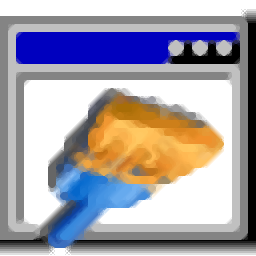
暂无资源
CleanAfterMe是一款能够轻松进行注册表系统无用数据清理的软件。对于系统无用数据和注册表你都可以使用CleanAfterMe轻松清理。软件允许用户在常规计算机工作期间轻松清理Windows操作...
基本信息
评分 7
CleanAfterMe是一款能够轻松进行注册表系统无用数据清理的软件。对于系统无用数据和注册表你都可以使用CleanAfterMe轻松清理。软件允许用户在常规计算机工作期间轻松清理Windows操作系统自动创建的文件和注册表项;使用CleanAfterMe,用户可以清理InternetExplorerCookie/历史记录/缓存/密码,最近的文件夹,并记录最后打开的文件注册表项,Windows临时文件夹,事件日志,回收站等;CleanAfterMe是可移植的应用程序,这意味着您无需安装即可运行它,而无需在注册表中保留任何痕迹。用户还可以从USB闪存驱动器下载驱动器以运行该程序:为此,只需将CleanAfterMe的可执行文件复制到USB闪存驱动器并从那里运行它!
删除了删除WindowsLiveMail的.eml缓存文件的选项。
此选项对HotMail和IMAP帐户很有用,但是对于POP3帐户,它可能会删除真实的电子邮件。
添加了对Opera10的支持。
清洁已安装的USB设备已进行了另一项更改,希望此更改将解决某些计算机上断开USB鼠标/键盘的问题。
添加了新的清洁项目:DirectInputMRU,Direct3DMRU和WindowsPrefetchFiles(*.pf)。
添加了Unicode标头(0xff,0xfe)以记录CleanAfterMe保存的文件。
新选项:用零字节填充文件,然后将其删除(在“高级选项”中)
新选项:清理临时文件夹之前不要问我(在“高级选项”中)
Outlook/Word/Office临时文件夹的新清洁项目。
添加了命令行支持(/clean和/report)
修复了一个错误:在某些计算机中,当清洁USB设备时,USB鼠标/键盘设备也将被删除,用户必须拔出插头并重新插入。
添加了对清理“UserAssist”注册表项的支持。
添加了对清理VisualStudioMRU列表的支持。(仅在检测到VisualStudio安装时显示。)
添加了对清除AcrobatReaderMRU列表的支持。(仅在检测到AcrobatReader安装时显示。)
错误修复:CleanAfterMe无法清除Firefox3.0.1的历史记录文件
新的清洁物品:已安装的USB设备。
新选项:记住上一个设置。
使用CleanAfterMe
要开始使用CleanAfterMe,只需运行可执行文件-CleanAfterMe.exe
在CleanAfterMe主窗口中,您可以通过选择所需的项目来选择要清除的内容。
选择每个清洁项目之前,必须先阅读其说明,以避免清洁任何您想保留的东西。
对于某些清洁项目,您还可以使用“打开”按钮查看将被清洁的文件夹或注册表项。
选择要清洁的物品后,可以单击“显示清洁报告”按钮。
使用此选项时,CleanAfterMe将为您显示将被删除的所有文件和注册表值的列表,但实际上并未清除任何内容。
查看清理列表后,您会发现一切都很好,您可以通过单击清理所选项目按钮来启动清理过程。
从命令行使用CleanAfterMe
/clean<日志文件名>清理上次使用CleanAfterMe时选择的项目。清洁信息将保存在日志文件名中。如果不想将日志信息写入文件,则可以指定一个空字符串。
例:
CleanAfterMe.exe/clean“c:\temp\clean.log”
CleanAfterMe.exe/clean“”
/Report<日志文件名>上次使用CleanAfterMe时,保存所选项目的清除报告(仅报告,未清除任何内容)。清洁报告将保存到指定的文件名。
新的清洁项目:MicrosoftOffice和WindowsMediaPlayer最近的文件列表以及WindowsLiveMail的.eml文件缓存
新的清洁项目:清洁Firefox3历史记录
此选项删除place.sqlite的moz_historyvisits表,而不影响此文件中的书签和其他数据
添加了对Firefox的支持(仅在检测到Firefox文件夹时显示)
添加了对OperaWeb浏览器的支持(仅在检测到Opera文件夹时显示)
添加了对清除上一个登录用户名的支持。
现在可以调整CleanAfterMe的主对话框的大小。
在结束报告中:显示要删除的文件数和要删除的文件总大小。
修复了一个错误:在“是否要清除所选项目”问题中选择“否”时,CleanAfterMe挂起。